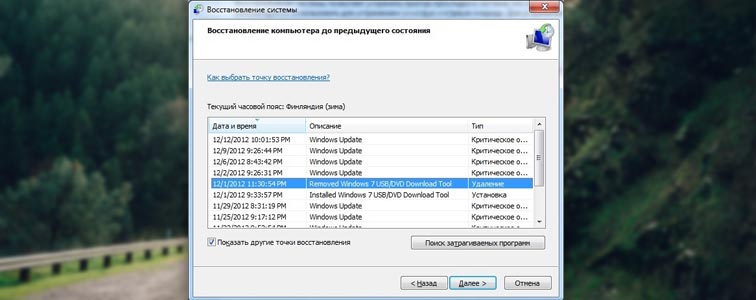- Описание ремонта привода DVD-дисковода на ноутбуке
- Ремонт привода DVD-дисковода на ноутбуке
- Как определить неисправность дисковода перед ремонтом
- Выявление физических неисправностей
- Как правильно смазать детали, что лучше использовать
- Как извлечь заклинивший диск
- Особенности очистки линзы лазера, как не испортить
- Заключение
- Почему не работает дисковод и как вернуть его к жизни
- Дисковод в компьютере отказывается работать: распространённые причины
- Отказ дисковода из-за установки эмулятора
- Что делать, если не работает дисковод в ноутбуке
- DVD-Rom не работает после покупки
- Всегда ли можно вернуть дисководу работоспособность
- Советы
Описание ремонта привода DVD-дисковода на ноутбуке
При интенсивной эксплуатации ремонт дисковода ноутбука может потребоваться уже через 3 года. Сегодня, когда оптические диски почти не используются, а всю необходимую информацию проще и быстрее загрузить из интернета, этот период возрастает. Многие производители отказались от такого компонента, что позволило сделать ноутбуки более компактными. В этой инструкции давайте рассмотрим особенности ремонта DVD привода ноутбука — можно ли выполнить его собственными силами и что для этого нужно.
Ремонт привода DVD-дисковода на ноутбуке
Самыми частыми поломками дисковода специалисты признают:
- Оптический диск не читается из-за того, что сенсор засорен пылью.
- Дисковод не работает из-за отсутствия контакта шлейфа питания или передачи данных.
- Лоток не выдвигается из-за поломки выдвижного механизма или заклинившего в приводе диска.
- Диск не вращается в приводе из-за сломанного электромотора или выхода из строя передаточных шестерен.
Ремонт привода ноутбука можно выполнить в любом из этих случаев. Однако придется разобрать лэптоп и извлечь оптический привод, что по силам не всякому пользователю.
В случае, если вы не уверены, что справитесь с такой задачей, лучше сразу обратиться в сервисный центр за помощью специалистов.
Как определить неисправность дисковода перед ремонтом
Определить эти дефекты можно по некоторым признакам:
- Если не светится светодиод на приводе после того, как вы вставили диск — нет контакт или поврежден шлейф питания.
- Если накопитель нормально вставляется и слышен звук раскручивающегося дисковода, но компьютер не видит содержимое — нет контакта или поврежден шлейф передачи данных.
- Если при раскрутке диска привод еле-еле гудит или нет никаких изменений, то повреждены электромотор или передаточные шестерни.
- Если ноут видит дисковод, диск нормально раскручивается, но данные не читаются или считываются частично — поврежден или засорен лазерный сенсор.
При наличии данных признаков необходимо произвести ремонт самостоятельно или обратиться в сервисный центр.
Выявление физических неисправностей
Большинство неполадок устраняется очисткой линзы считывающего сенсора. Для этого лучше использовать специальные чистящие диски, которые все еще можно найти в продаже. От обычного носителя информации такой диск отличается наличием небольших щеточек, удаляющих пыль. Достаточно вставить такой инструмент в лоток и дождаться, пока он там немного покрутится. После того, как ноут выдаст сообщение, что данные не удалось прочитать, диск можно извлечь.
Впрочем, не факт, что вам удастся купить такой диск — из-за малого спроса их может не быть в наличии. В таком случае придется разобрать дисковод и почистить нужную линзу самостоятельно.

- Отключить от ноутбука питание и все периферические устройства — беспроводный модем, мышку, геймпад и т. д.
- Извлечь аккумуляторную батарею.
- Открутить с помощью крестообразной отвертки все винты на нижней крышке и снять ее.
- Открутить винт, которым крепится дисковод к корпусу.
- Отсоединить шлейфы питания и передачи данных.
- Извлечь дисковод.
Конструкция может показаться хлипкой и ненадежной, но сегодня для фиксации оптического привода к корпусу используется один-единственный крепежный винт. Часть тех винтов, которыми крепится нижняя крышка, может быть спрятана под наклейкой или ножкой. Чтобы добраться к крепежным элементам, все лишнее нужно удалить.
Важно! Не удаляйте пломбу, если ваш ноутбук еще обслуживается по гарантии — в этом случае она аннулируется.
Если повернуть дисковод лицевой стороной вниз, можно увидеть винты, которыми крепится нижняя крышка корпуса. Чтобы открутить их, также потребуется обычная крестообразная отвертка. Обычно таких винтов не более 4. Если их выкрутить, нижняя крышка снимается без малейшего усилия. Сняв ее, вы получите доступ к обратной стороне механической части и оптического сенсора.
Перед тем как разбирать дисковод дальше, продуйте его, чтобы удалить накопившуюся пыль. Чтобы добраться к линзе, нужно открутить еще пару винтов на железной пластине со стороны лотка. После этого вы получите доступ и к механической части, и к линзе.
Как правильно смазать детали, что лучше использовать
Заклинившие или тормозящие шестерни привода — одна из причин, по которой диск может не вращаться в дисководе с требуемой скоростью. Вращающийся момент передается от электромотора к шпинделю при помощи пары шестеренок. При разборке обратите внимание: если зубья стерлись, колесо может проскальзывать, а диск вращаться не будет.

Крайний вариант — найти точно такую же шестеренку. Маловероятно, что вам попадется сломанный дисковод такой же модели, но поискать стоит.
Чтобы смазать движущиеся части, лучше всего подойдет трансмиссионное масло от автомобиля — оно обладает не слишком большой вязкостью, но при этом не будет растекаться. Чуть хуже себя проявляют «Литол» или «Солидол». Такие составы слишком густые, но за неимением альтернативы можно использовать и их. Совершенно не подходит подсолнечное масло — при вращении деталей оно нагревается и коксуется, вследствие чего зубчатые колеса могут заклинить на осях.
Как извлечь заклинивший диск
В этом случае нужно просто вручную попытаться открыть лоток, который не открывается в ноутбуке при нажатии кнопки. Для этого также нужно демонтировать оптический привод ноутбука и снять нижнюю крышку. Если диск стоит немного поперёк, то попробуйте поставить его в рабочее состояние с помощью отвертки или шила.
Одна из причин, по которой вы не можете пользоваться оптическим приводом — то, что лоток не открывается. В отличие дисковода от компьютера, где для открывания лотка используется отдельный электромотор, в ноутбуке конструкция немного проще. В закрытом состоянии он держится с помощью специальной защелки, которая при нажатии кнопки срабатывает как рычаг и немного выдвигает лоток из корпуса привода.
Самая распространенная поломка этого компонента — ослабленная пружина, которой уже не хватает усилия для выталкивания лотка. Можно заменить ее на аналогичную или немного укоротить, удалив пару витков с помощью кусачек. Работает она не на разжатие, а тянет лоток изнутри.
Еще одна возможная проблема — стершийся зуб фиксатора. Который больше не удерживает луток в закрытом состоянии. В этом случае нужно заменить компонент на такой же — починить его собственными силами крайне сложно.
Особенности очистки линзы лазера, как не испортить
Фокусирующая линза — очень деликатная деталь. Если ее даже немного поцарапать, дисковод перестанет видеть оптические диски, так как нормальной фокусировки уже не будет. При разборке лучше лишний раз не прикасаться к этому компоненту ни инструментами, ни руками.
Важно! При протирке не рекомендуется использовать никаких чистящих жидкостей, кромке 90% раствора изопропилового спирта. Всякие «Доси» и «Мистер пропперы», а также водка или одеколон не подходят — сделаете только хуже. Изопропиловый же спирт быстро высыхает, не оставляя разводов.
Если вы не смогли достать такую жидкость, можно аккуратно протереть линзу сухой гигиенической палочкой — этого достаточно, чтобы удалить попавшие сюда частицы пыли. Следует учитывать, что причина может быть вовсе не в загрязнении линзы. Если в лазерном сенсоре перегорел светодиодный лазер, лучше полностью заменить дисковод — достать подходящую деталь и откалибровать ее выйдет дороже.
Заключение
Иногда для ремонта вышедшего из строя привода достаточно подключить шлейфы питания и передачи данных, которые могли из-за удара отсоединиться от коннекторов. Также стоит отметить, что в ряде случаев ремонт сломанного привода нецелесообразен — проще и дешевле купить новый компонент. На текущий момент это одна из самых дешевых деталей для ноутбука: даже беспроводные модемы обходятся дороже.
Учитывайте, что если модель ноутбука снята с производства, найти новые комплектующие для нее становится сложнее. Если вам не удалось подобрать подходящий компонент, но нужно периодически пользоваться оптическими дисками, неплохой вариант — внешний дисковод, подключаемый через порт USB.
Источник
Почему не работает дисковод и как вернуть его к жизни
Дисковод для современного пользователя является неотъемлемым устройством как в компьютере, так и в ноутбуке. Диски, либо же болванки, продолжают быть распространёнными носителями информации и свою актуальность утратят ещё не скоро. На них мы записываем любимую музыку, фильмы с них устанавливаем системы. И когда дисковод по какой-то причине перестаёт читать диски, это весьма печально. Во-первых, юзер лишается одного из носителей информации, а во-вторых, переустановка системы становится вдвойне сложнее. Но даже когда DVD Rom напрочь отказывается работать, это не значит, что ему пора на свалку! Есть несколько причин, по которым он может отказаться читать болванки, но практически во всех случаях ему можно вернуть работоспособность. Давайте разберёмся, почему не работает дисковод, и каким образом его заставить снова читать диски, как и прежде.
Дисковод в компьютере отказывается работать: распространённые причины
Часто в ситуациях, когда DVD-Rom переставал работать, причины оказывались банальными. Рассмотрим для начала самые элементарные из них.
- Физическое отключение. В большинстве случаев устройство просто не подключено к материнской плате. Причём пользователь мог сам случайно выдернуть штекер из разъёма во время очистки компьютера от пыли. Такая причина не удивительна для интерфейса Sata, поскольку разбалтываются такие разъёмы быстро. Случается, что штекер даже сам может вывалиться из разъёма. Достаточно компьютер подвигать.
Отказ дисковода из-за установки эмулятора
Если всё вышеперечисленное вам не помогло, тогда вспомните, какую из программ вы устанавливали последней.
Такие программы часто вызывают конфликт между виртуальным устройством и физическим. Как решить данную проблему? Вот несколько вариантов, которые помогут вам благополучно решить поставленную задачу.
- Самым лучшим способом устранить подобную неполадку является откат системы. Каждая программа во время установки создаёт точку восстановления, к которой можно будет вернуться. Главное, чтобы была активна функция восстановления системы. Итак, чтобы откатиться, выполните следующие операции:
- Откройте «панель управления» . Далее пункт «восстановление» . После этого необходимо щёлкнуть «запуск восстановления системы» и выбрать точку отката. В нашем случае необходимо восстановить компьютер до состояния перед установкой эмулятора. Соответственно, выбираем точку, созданную этой программой. Жмём далее. После процесса восстановления компьютер будет перезагружен и система отрапортует о возврате себя родимой до более раннего состояния. Далее обращаемся к приводу и вуаля! Он работает! На скриншоте ниже показан пример, как это будет выглядеть.
- Если по той или иной причине восстановление операционки было отключено или точка отката до установки эмулятора была удалена, не падайте духом! Можно устранить проблему вручную. Для этого делаем следующее:
- Для начала удаляем сам эмулятор. Да так, чтобы от него и духу не осталось! Чистим абсолютно всё: и папку Program Files , и папки application data .
Идём в диспетчер устройств , находим виртуальный привод. Его отправляем по тому же адресу, куда отправили и его создателя.
- Затем, не выходя из диспетчера устройств, открываем менюшку, вид и выбираем пункт показать скрытые устройства. Далее видим внушительный список непонятных устройств и драйверов. Не пугайтесь, из них нам нужен только один пункт – SPTD Driver . Находим таковой и тоже удаляем.
- После всего этого удаляем сам дисковод, перезагружаем систему и радуемся вновь рабочему девайсу.
Если ни один из способов не помог, тогда вывод остаётся только один, причём не самый утешительный: дисковод всё же умер. В таком случае можно попытаться его отремонтировать, но стоимость данной услуги соизмерима новому устройству.
Что делать, если не работает дисковод в ноутбуке
Когда отказывается работать привод, установленный в буке, причины остаются теми же, что и в случае с компьютером. Повторим их ещё раз и кратко охарактеризуем возможные решения проблем.
- Шлейфа в буке нет, а вот разъём никуда не девался. Только, к сожалению, он один. Чтобы проверить, в порядке ли дисковод, подключите его к другому ноутбуку либо же компьютеру. Такое вполне возможно.
- Опять-таки, испорченные диски. Не спешите винить привод. Проверьте, возможно он не читает один или 2 диска, которые испорчены.
- Засорение линзы. Здесь тоже в помощь чистящий диск.
DVD-Rom не работает после покупки
Не вся продукция, которую мы покупаем в магазинах, качественная. Как ни стараются производители, а на 10 устройств одно получается бракованным. Это не закон подлости, а ошибка человека или оборудования. Что делать в подобном случае?
- Не стоит паниковать. Не та ситуация, где нужно проявлять свои эмоции. Попытайтесь подключить девайс к разным гнёздам компьютера. Проверьте шлейф, замените его.
- Если ничего не помогает и привод не работает, ни в коем случае не пытайтесь выяснить неполадку самостоятельно.
- Обратитесь в магазин или сервис, где вы приобретали DVD-Rom. Согласно закону о защите прав потребителя вы имеете право потребовать с продавца некачественного товара всю стоимость, либо замену на работоспособное устройство. Но сразу новый привод вам не дадут. Возвращённый девайс будет тестироваться продавцом на ваших глазах. Если неполадка подтвердится, то вам будут принесены извинения и магазин предложит замену товара или вернёт вам деньги. Когда я столкнулся с подобной ситуацией, дисковод долго и упорно тестировали на трёх компьютерах. Но ни на одном он не заработал. В результате я доплатил немного и купил нормальный рабочий привод.
Всегда ли можно вернуть дисководу работоспособность
Когда привод выходит из строя, причём не просто отходит шлейф или что-либо из вышеперечисленных причин, можно попытаться его отремонтировать. В некоторых случаях это обойдётся вам дешевле, чем покупка нового устройства. Но, к сожалению, ремонт не всегда возможен. В каких случаях стоит ремонтировать устройство, а в каких лучше подумать о покупке нового?
- При выходе из строя лазера. Если лазерную линзу поменять ещё можно, то лазер будет стоить очень недёшево. К тому же, каждый производитель дисководов использует различные лазеры, которых в нашей стране может и не быть. Его, конечно, закажут, но, сколько придётся ждать, неизвестно.
- При выходе из строя электропривода. Случается такое крайне редко, но всё же бывает. Данная деталь тоже отнюдь дешевизной не отличается и опять, не известно, сколько придётся ждать, пока его доставят.
- Поломка платы, а также порча чипов или конденсаторов. Эта деталь привода тоже довольна редкая, потому что каждый производитель использует свою разработку. Соответственно, заказывать плату придётся непосредственно на заводе. Это снова время. Перепайка конденсаторов или чипов дело кропотливое и не каждый сервис за него возьмётся. Да и стоить эта услуга будет не многим дешевле нового девайса.
Советы
Напоследок несколько советов, которые продлят жизнь вашему дисководу и избавят вас от лишних забот.
- Не вставляйте в привод испорченных или поцарапанных дисков. Это заметно снижает срок службы устройства;
- Не оставляйте DVD-Rom открытым. Это способствует накоплению пыли и засорению лазерных линз. В дальнейшем, само собой разумеется, это ни к чему хорошему не приведёт;
- Не насилуйте дисковод долгой работой. Он тоже устаёт. Позволяйте девайсу отдыхать хотя бы каждые полчаса, если приходится часто работать с дисками;
- Если привод активно используется, не пренебрегайте периодической чисткой лазерных линз. Но слишком часто этого делать тоже не нужно, поскольку есть риск поцарапать линзы;
- По возможности не используйте эмуляторов виртуальных приводов. В случае, когда они очень нужны, обязательно проверьте, включено ли восстановление системы и создана ли точка отката.
Источник